
Садржај
- Како додати речи у Виндовс 10 речник
- Како искључити Виндовс 10 Аутоцоррецт
- Како искључити Виндовс 10 Аутоцоррецт на тастатури
- Сеагате 2ТБ Баррацуда интерни хард диск - $ 59.99
Проблеми са аутоматским исправљањем Виндовса 10 ће вас излуђивати. Користите овај водич да бисте поправили проблеме са аутоматским исправљањем у оперативном систему Виндовс 10 који уништавају оно што данас уписујете.
Од свих Виндовс 10 проблема које можете имати, проблеми са аутоматским исправљањем су највише фрустрирајуће. То је зато што се дешавају стотине пута дневно и, за разлику од других проблема са којима се корисници Виндовс 10 сусрећу, проблеми са аутоматским исправљањем утичу на начин на који комуницирате. Са проблемима са аутоматским исправљањем, очекујте да пошаљете е-поруку само да бисте касније схватили да је Виндовс 10 заменио оно што сте написали нечим што нисте. Проблеми са аутоматским исправљањем такође чине да куцање имена пријатеља изазове гњаважу и прекиде у Твиттеру и Фацебооку.

Прочитајте: Најбољи Виндовс 10 Аппс у 2018
Проблеми са аутоматским исправљањем у оперативном систему Виндовс 10 такође чине да Виндовс 10 буде тежи када не пишете или не куцате нешто. Тражење апликације постаје проблематично јер аутоматско исправљање може промијенити оно што сте уписали непосредно прије него што кликнете гумб за претраживање. Ако Виндовс 10 већ неправилно исправља ваше поруке, то се може догодити.
Ево како да поправите проблеме са аутоматским исправљањем у оперативном систему Виндовс 10 и да зауставите да ваша нотебоок, десктоп или таблет не ствара грешке у е-порукама, порукама и порукама које тамо нису.
Прочитајте: Најбољи миш за Виндовс 10: 8 Греат Оптионс
Како додати речи у Виндовс 10 речник
Најлакши начин да се реше проблеми са аутоматским исправљањем у Виндовсу 10 је додавање проблематичних речи свом речнику. Из било којег разлога, не постоји једноставан начин да то урадите у апликацији Поставке. Међутим, можете да додате речи у речник Виндовса 10 тако што ћете уредити текстуалну датотеку закопану у оперативном систему.
Отворите било који прозор Филе Екплорер са адресном траком, као што је фолдер Доцументс.

Копирање и лепљење следећи текст у адресну траку у прозору Филе Екплорер десним кликом на њега.
Правопис правописа за% АппДата% т
Притисните Ентер на тастатури.
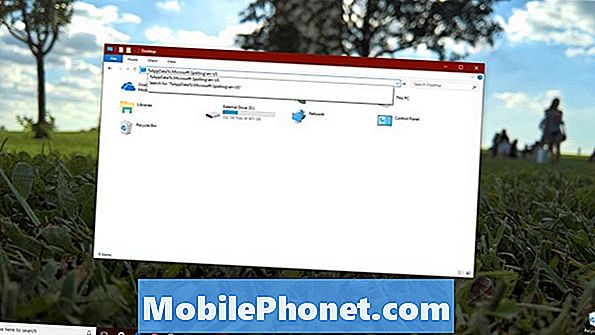
Отвори ен-ус фолдер. Имајте на уму да име ове фасцикле зависи од вашег подразумеваног језика. У овом водичу уређујемо тастатуру на енглеском језику у Сједињеним Америчким Државама, због чега наш примјер садржи мапу ен-ус.
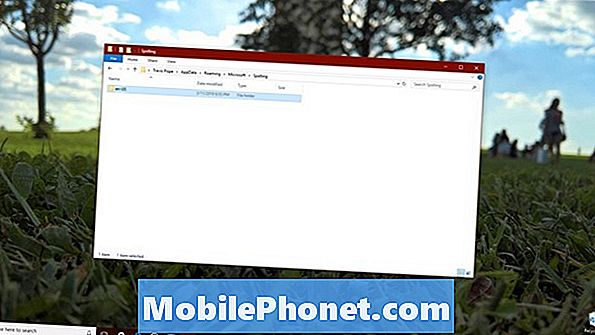
Сада, десни клик на дефаулт.диц филе.
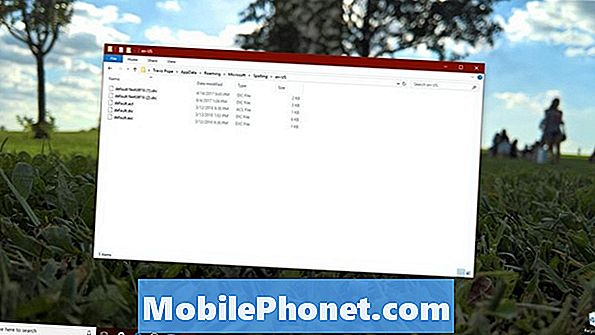
Изаберите Отвори са.
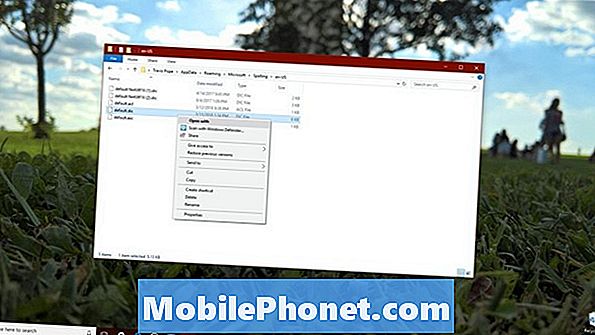
Изаберите Нотепад са листе апликација са којима можете отворити датотеку. Ако се Нотепад не појављује као опција, кликните на Више апликација текст на дну искачућег прозора и пронађите га на листи. Не отварајте ову датотеку са било чиме осим са Бележницом. Кликните ОК.
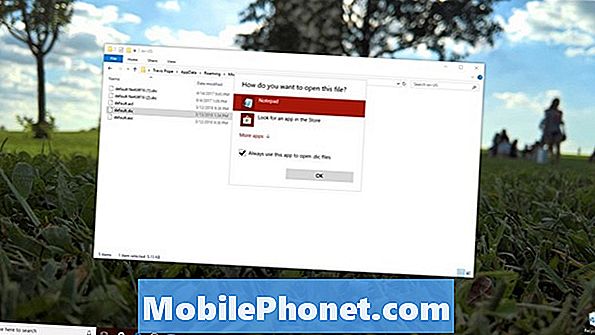
Кликните испод прве речи и додајте реч коју желите да Виндовс 10 аутоматски исправи да бисте зауставили промену. Додали смо “АппДата” у речник за овај водич. Свака реч коју додате овој датотеци треба да има сопствену линију.
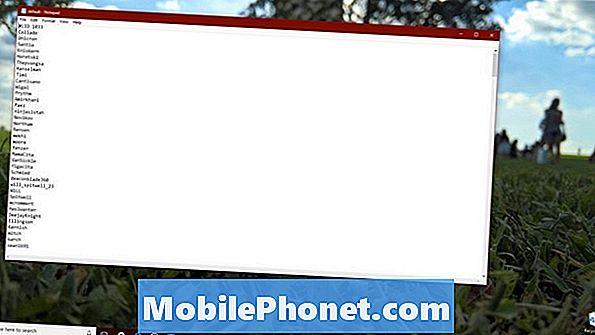
Кликните Филе на врху Нотепад. Затим кликните сачувати.
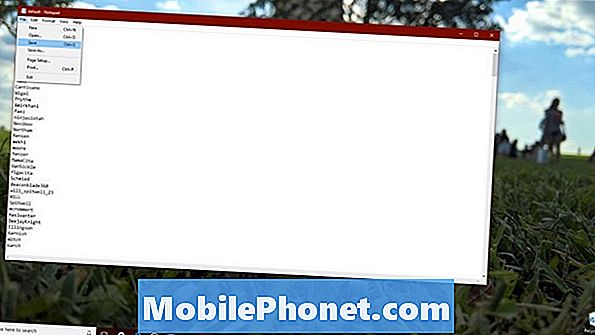
Од тог тренутка, Виндовс 10 неће покушати да исправи било шта што сте додали у датотеку речника. Нажалост, ова промена се неће синхронизовати са другим рачунарима са оперативним системом Виндовс 10.
Како искључити Виндовс 10 Аутоцоррецт
Ако вам се не допада аутоматско исправљање и желите да га искључите заједно, искључите аутоматско исправљање система Виндовс 10 у апликацији Подешавања. Упркос томе што вам не дозвољава да лако додате речи у речник, Мицрософт ово чини веома једноставним.
Притисните тастер Старт на тастатури или кликните на Почетак дугме у Доњи леви рачунара.

Кликните Подешавања цог дуж левог руба Старт менија или почетног екрана.
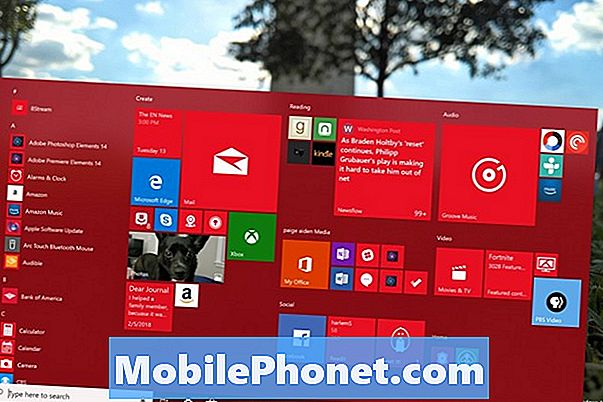
Кликните Уређаји у апликацији Подешавања.
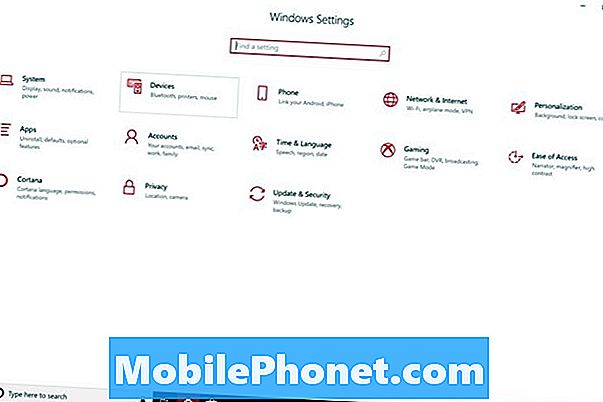
Кликните на Типинг у менију са леве стране Подешавања апликација.
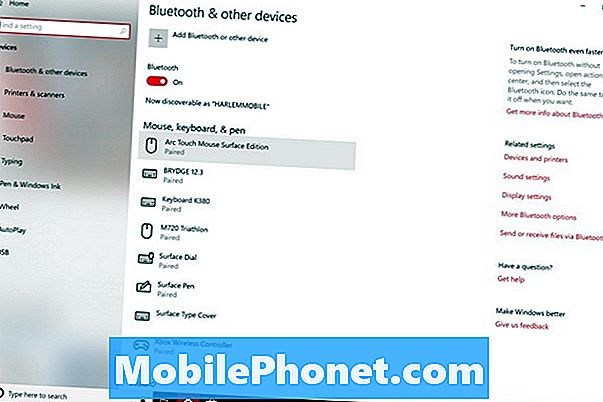
Флип тхе Аутоцоррецт Мисспеллед Вордс искључите. Виндовс ће престати да исправља све што куцате. Флип тхе Истакните Мисспеллед Вордс Искључите се и оперативни систем ће зауставити Виндовс 10 да означава речи за које мисли да су погрешно написане.
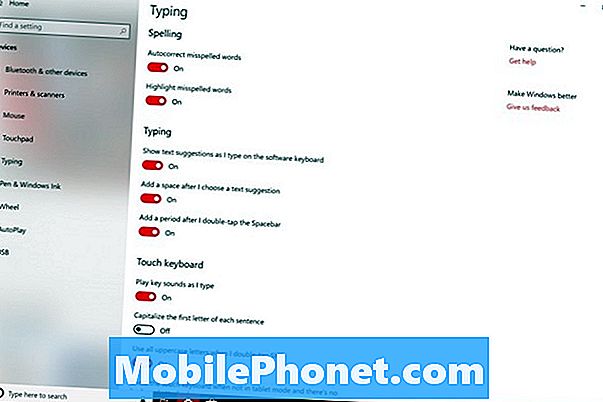
Ако оставите обе функције искључене, проверите све што куцате. Уграђене апликације и апликације које сте преузели са Мицрософт продавнице зависе од аутоматског исправљања оперативног система Виндовс 10 да бисте вас обавестили када сте нешто погрешно написали. На пример, бесплатне апликације за Оффице Мобиле неће аутоматски исправљати погрешно написане речи без ове функције, иако ће апликације за Оффице 2016 имати зато што имају сопствени речник.
Инсталирајте Граммарли и друге Мицрософт Едге екстензије да бисте знали када сте нешто погрешно написали или веб апликацију коју често посећујете.
Како искључити Виндовс 10 Аутоцоррецт на тастатури
Годинама, аутоматско исправљање Виндовса 10 исправља само оно што сте откуцали на екрану осетљивом на додир, али то се ускоро мијења. Ажурирање Виндовс 10 креатора прозора додаје аутоматско исправљање за хардверске тастатуре. Ако сте управо инсталирали ову исправку и не свиђа вам се ова функција, ево како да је искључите.
Кликните на Почетак у икони Доњи леви угао екрана.

Кликните на Подешавања цог дуж левог руба Старт менија.
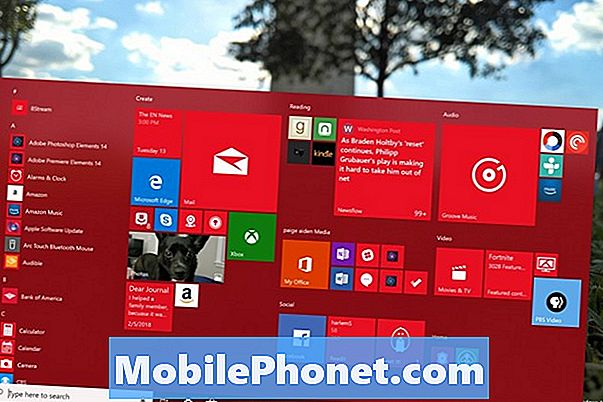
Кликните на Уређаји.
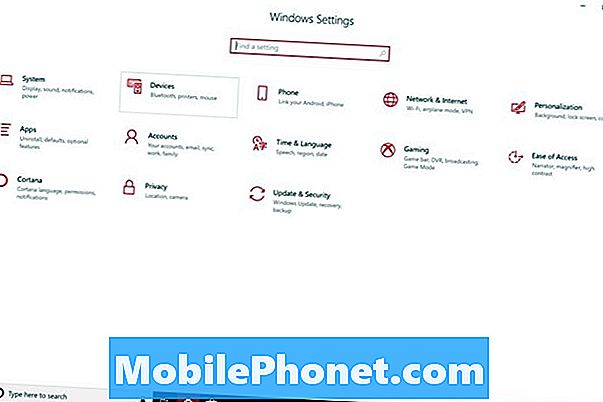
Сада кликните на Типинг у менију са десне стране екрана.
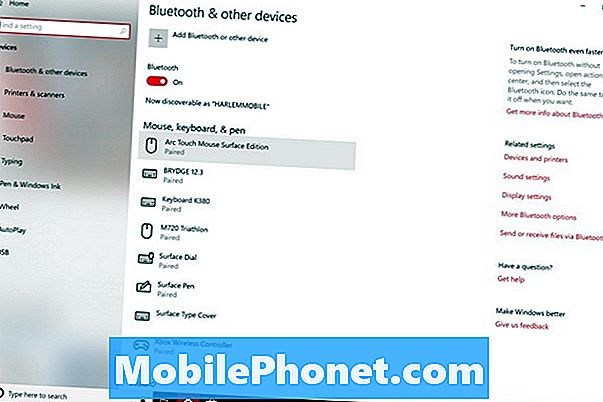
Дођите до дна листе и окрените све прекидаче испод Хардваре кеибоард на офф. Ово ће зауставити Виндовс 10 да предлаже речи док куцате и искључују Виндовс 10 аутоматско исправљање за вашу тастатуру. Вратите се овде да бисте поново укључили функцију ако икада одлучите да је желите користити.
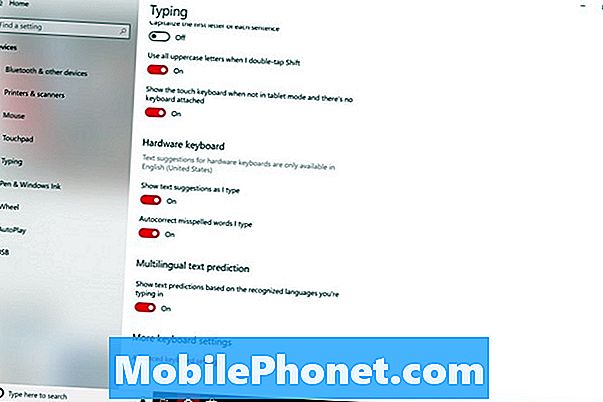
7 Бест Виндовс 10 Хард Дривес & Ектернал Стораге










